
Komfort pracy przy komputerze zależy w dużej mierze od takiego parametru wyświetlania, jak częstotliwość odświeżania ekranu, czyli liczba klatek, które zmienią się w ciągu 1 sekundy. Ta cecha określa, jak gładki i realistyczny będzie obraz oraz jak szybko użytkownik się zmęczy.
Posiadanie takich informacji i ustawianie maksymalnej możliwej częstotliwości jest szczególnie potrzebne dla graczy, grafików, fanów surfowania po Internecie, oglądania filmów, a także użytkowników, którzy codziennie pracują na komputerze.
Jednostką miary jest herc, jeśli jest ich kilka, obraz na ekranie będzie migotał. Poniżej szczegółowo opisano, jak znaleźć gertsovka monitora w systemie Windows 10 dzięki możliwościom systemu i oprogramowania AIDA innej firmy.
Spis treści- Jak sprawdzić, ile herców na monitorze używa systemu
- Poprzez ustawienia wyświetlacza
- Poprzez informacje o systemie
- Sprawdź tłumienie za pomocą AIDA
- Wniosek
Jak sprawdzić, ile herców na monitorze używa systemu
Informacja o tym, która gertzka na monitorze nie jest tajna i jest wskazana przez producenta na pudełku z komputera i na etykiecie przyklejonej z tyłu do monitora. Ale niewielu użytkowników przechowuje opakowanie, a etykieta podczas pracy może znacznie ucierpieć - wyblaknąć lub nawet odlecieć.
Nie rozpaczaj, ponieważ możesz zobaczyć wartość częstotliwości zmiany ekranu przynajmniej na dwa proste sposoby, które pierwotnie zostały dostarczone przez twórców systemu operacyjnego.
Poprzez ustawienia wyświetlacza
Hertzivka to odpowiednio częstotliwość zmiany ekranu w jego cechach i musisz poszukać niezbędnych informacji.
Aby to zrobić:
1. Kliknij prawym przyciskiem myszy miejsce na pulpicie wolne od skrótów i folderów.
2. Zobacz pozycję „Ustawienia ekranu” w menu kontekstowym.
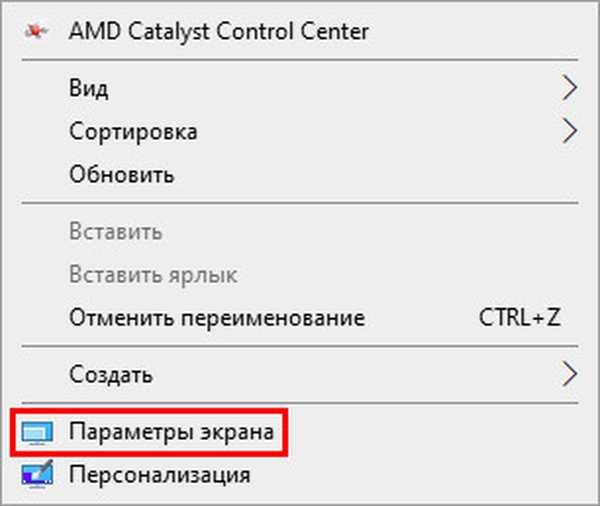
3. Przesuń się jak najdalej za pomocą kółka myszy lub przewiń.
4. Przejdź do właściwości karty graficznej poprzez odpowiednie aktywne łącze (napisane na niebiesko).
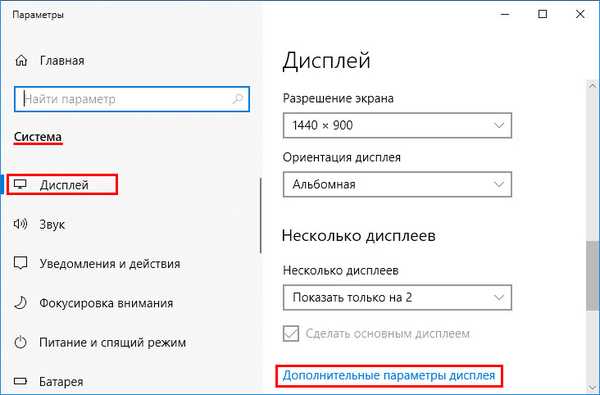
5. W oknie informacji, które zostanie otwarte, z charakterystyką karty wideo dostępnej w urządzeniu, wybierz ekran, którego używasz, jeśli masz dwa lub więcej.
6. Oceń częstotliwość odświeżania „Hz”.
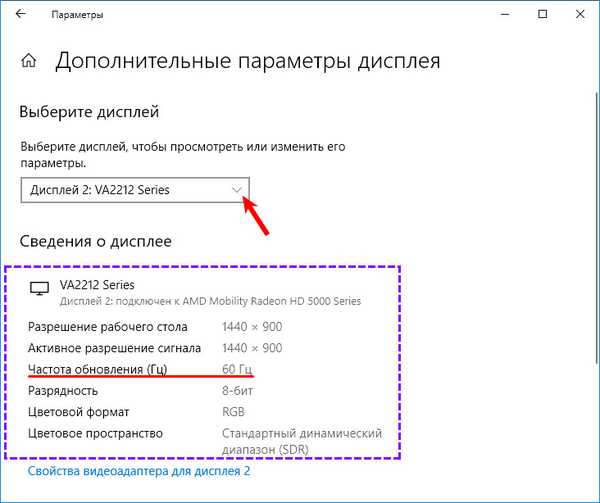
Poprzez informacje o systemie
Informacje o wszystkich elementach komputera znajdują odzwierciedlenie w informacjach o systemie, w tym o hercecie. Możesz przejść do tej sekcji na różne sposoby, ale najwygodniejsze są 2 algorytmy działania.
Pierwszy:
1. Kliknij pasek wyszukiwania znajdujący się na pasku zadań, jeśli ciąg jest zminimalizowany do ikony szkła powiększającego, kliknij go.

2. Wprowadź wartość „informacja” w wierszu.
3. Z sugerowanych wyników wyszukiwania wybierz „Informacje o systemie”.
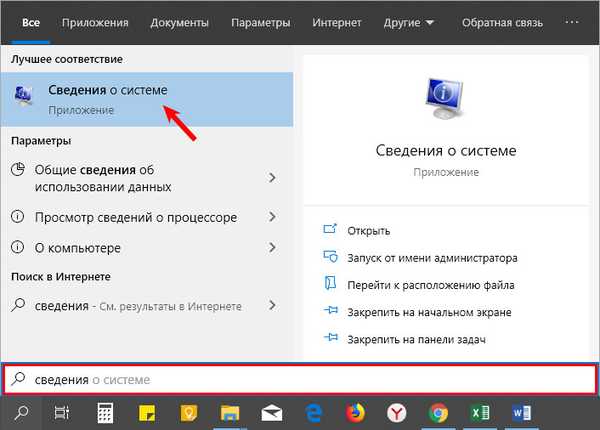
4. W lewej części otwierającej się sekcji przejdź do „Komponentów”.
5. Z dostępnych komponentów wybierz „Display”.
6. Wśród jego cech wskazanych po prawej stronie okna znajdź „Rozdzielczość”.
7. Oceń wartości wskazane dalej. Pierwsze dwie liczby wskazują rozdzielczość ekranu zainstalowaną na komputerze (na przykład 1280 * 1024), a ostatnia to żądaną częstotliwość (zwykle 60 lub 75 Hz).
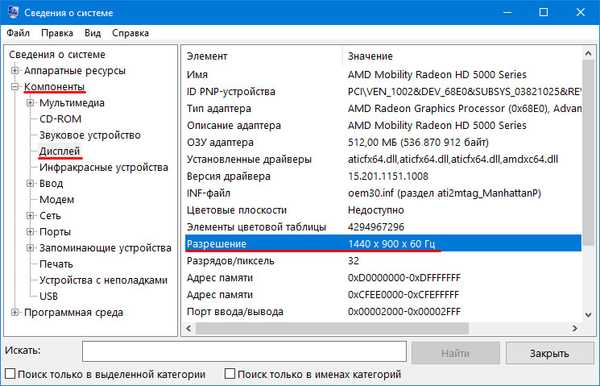
Drugi (dla tych, którzy wolą od razu przejść do żądanych ustawień w oknie poleceń „Uruchom”):
1. Uruchom okno usługi, naciskając jednocześnie klawisze Win i R na klawiaturze.
2. Wprowadź (a raczej skopiuj, na przykład stąd) wartość „msinfo32”.
3. Kliknij OK.
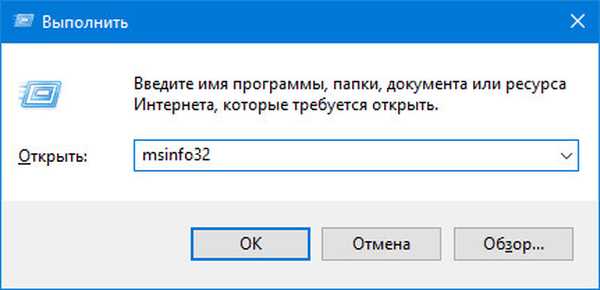
Rezultatem będzie ujawnienie tej samej sekcji „Informacje o systemie”. Ponadto algorytm nie różni się od działań opisanych w pierwszej metodzie począwszy od punktu 4.
Sprawdź tłumienie za pomocą AIDA
Mały program, który można dość łatwo pobrać z Internetu. Analizuje system i mówi użytkownikowi o wszystkich cechach jego maszyny. Widzi AIDA i monitor herc. Aby skorzystać z możliwości programu po pobraniu, musisz zainstalować go na komputerze, postępując zgodnie z instrukcjami instalatora.
Gdy narzędzie oferuje zakup licencji, musisz podłączyć wersję próbną (zwykle trzydziestodniową), która jest całkiem odpowiednia do jednorazowego użytku.Aby dowiedzieć się, ile razy obraz zmienia się na sekundę na określonym ekranie, musisz:
1. Uruchom program AIDA.
2. Poczekaj kilka sekund, aż skanuje system i zbiera niezbędne dane.
3. W lewej części okna demonstracyjnego przejdź do sekcji „Wyświetlanie”.
4. I w nim wybierz „Monitor”.
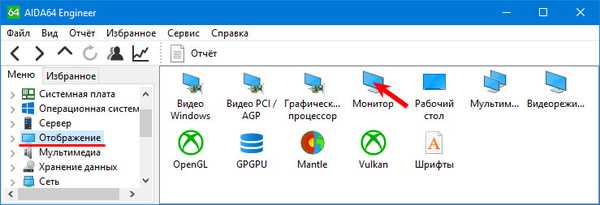
5. W prawej części okna, wśród wyświetlanych cech, znajdź „Częstotliwość klatek”.
6. Niestety nie można znaleźć liczby herców aktualnie używanych na monitorze, ale można dowiedzieć się, ile „Hz” monitor obsługuje.

Wniosek
W klasycznych laptopach i komputerach częstotliwość jest standardowo równa 60 Hz, co wystarcza, aby oczy nie wychwyciły momentu zmiany ramki. W automatach do gier liczba ta może dochodzić do 150 Hz. Jest to konieczne, ponieważ w przeciwnym razie obraz w grze zwolni i zmieni się zauważalnie w oczach.
Możesz zwiększyć tłumienie w ustawieniach na ekranie, ale tylko pragnienie użytkownika nie wystarczy. Konieczne jest, aby urządzenie było wyposażone w kartę graficzną i monitor, które jednocześnie obsługują wyższą wydajność.











